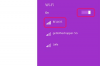Es gibt mehrere Möglichkeiten, einen Umlaut bei der Eingabe von deutschem Text in Microsoft Word zu erstellen. Verwenden Sie die Windows-Tastenkombination Strg und Alt, um automatisch einen Buchstaben mit einem Umlaut zu erstellen oder einzufügen, oder fügen Sie einen umlauteten Buchstaben aus dem Symbol-Tool von Word oder der Windows-Zeichentabelle ein.
Verwenden Sie einen Strg-Tastaturbefehl
Einige Strg-Tastenkombinationen teilen Word mit, dass Sie Buchstaben auf eine bestimmte Weise formatieren möchten. Wenn Sie den Buchstaben dann eingeben, wendet Word die Formatierung darauf an.
Video des Tages
Um ein zu erstellen ü, halte die Strg, Schicht und : Tasten gleichzeitig. Lassen Sie die Tasten los und geben Sie den Buchstaben ein du. Word fügt dem Buchstaben beim Einfügen einen Umlaut hinzu. Um eine zu erstellen ö, verwenden Sie denselben Befehl, geben Sie jedoch den Buchstaben ein Ö stattdessen. Der gleiche Befehl gilt auch beim Erstellen eines ä.
Spitze
Einige andere Sprachen, darunter Französisch, Schwedisch, Finnisch und Türkisch, verwenden eine Umlautnotation über bestimmten Buchstaben. Sie können diesen Strg-Befehl verwenden, um jeden Buchstaben mit zwei Punkten darüber in einer beliebigen Sprache zu erstellen.
Verwenden Sie eine Alt-Tastenkombination
Verwenden Sie alternativ Alt-Code-Shortcuts, um Buchstaben mit Umlauten zu erstellen, indem Sie die Taste. gedrückt halten Alt -Taste und geben Sie dann einen Zahlencode in die Zifferntastatur der Tastatur ein. Um zum Beispiel ein. einzugeben ö, halte die Alt Schlüssel und Typ 148 oder 0246 auf der Tastatur. Befreit das Alt Schlüssel und Word fügt die ein ö.
Jeder Klein- und Großbuchstabe mit Umlaut hat zwei Shortcut-Codes. Einer hat drei Ziffern; der andere hat vier. Sie können einen der beiden Codes verwenden – wenn einer nicht funktioniert, versuchen Sie den anderen.
- Ä = Alt-142 (oder 0196)
- ä = Alt-132 (oder 0228)
- Ö = Alt-153 (oder 0214)
- ö = Alt-148 (oder 0246)
- Ü = Alt-154 (oder 0220)
- ü = Alt-129 (oder 0252)
Diese Codes funktionieren nicht mit dem Zahlenstrahl auf einer Tastatur; Sie müssen die Tastatur verwenden. Wenn Sie eine Tastatur ohne Pad verwenden, können Sie möglicherweise eine Problemumgehung verwenden, wenn die Tastatur ein Fn Schlüssel und Zahlen auf Buchstaben gedruckt. Halten Sie die Fn und Alt Tasten gleichzeitig und verwenden Sie die Zahlen über den Buchstaben – nicht die Zahlenzeile – um den Code einzugeben. Wenn dies nicht funktioniert, erstellen Sie den Umlaut mit dem Symbolwerkzeug oder der Zeichentabelle.
Spitze
- Stellen Sie sicher, dass Num Lock Taste eingeschaltet ist, bevor Sie einen Code eingeben.
- Um ein Umlautzeichen ohne Buchstaben einzugeben, verwenden Sie Alt+0168.
- Um einen Umlautbuchstaben von Groß- in Kleinbuchstaben oder umgekehrt umzuschalten, ohne einen neuen Code einzugeben, wählen Sie den Buchstaben aus und verwenden Sie die Fall ändern Schaltfläche im Bereich Schriftart der Registerkarte Start.

Bildnachweis: Bild mit freundlicher Genehmigung von Microsoft
Öffne das Einfügung Tab und wählen Sie Symbol und dann Weitere Symbole.

Bildnachweis: Bild mit freundlicher Genehmigung von Microsoft
Wählen Normaler Text im Feld Schriftart, um Buchstaben in der Schriftart einzufügen, die Sie im Dokument verwenden. Suchen Sie den Buchstaben mit dem Umlaut und wählen Sie ihn aus. Wählen Einfügung.
Spitze
Wenn Sie in Word ein Symbol erstellen, wird es in einer zuletzt verwendeten Liste angezeigt. Um es schnell wieder zu verwenden, öffnen Sie Symbol und wählen Sie den Buchstaben aus der Liste aus.
Verwenden Sie die Windows-Zeichentabelle

Bildnachweis: Bild mit freundlicher Genehmigung von Microsoft
Typ Zeichentabelle im Startbildschirm von Windows 8 oder im Suchfeld im Startmenü von Windows 7. Öffnen Sie das Programm aus den Suchergebnissen.

Bildnachweis: Bild mit freundlicher Genehmigung von Microsoft
Legen Sie die Schriftart fest, die Sie im verwenden möchten Schriftart Kasten. Suchen Sie den Buchstaben mit Umlaut und wählen Sie ihn aus. Es erscheint in der Liste. Benutzen Wählen, um den Buchstaben zum Feld zu kopierende Zeichen hinzuzufügen und wählen Sie Kopieren. Fügen Sie den Brief in das Dokument ein.
Spitze
- Sie können Buchstaben aus der Zeichentabelle in andere Programme oder online einfügen.
- Wenn Sie regelmäßig Umlaute verwenden, sollten Sie Folgendes in Betracht ziehen Hinzufügen einer deutschsprachigen Tastatur zu deinem Computer.